- Тип техники
- Бренд
Просмотр инструкции сотового gsm, смартфона Qumo Quest 503, страница 9

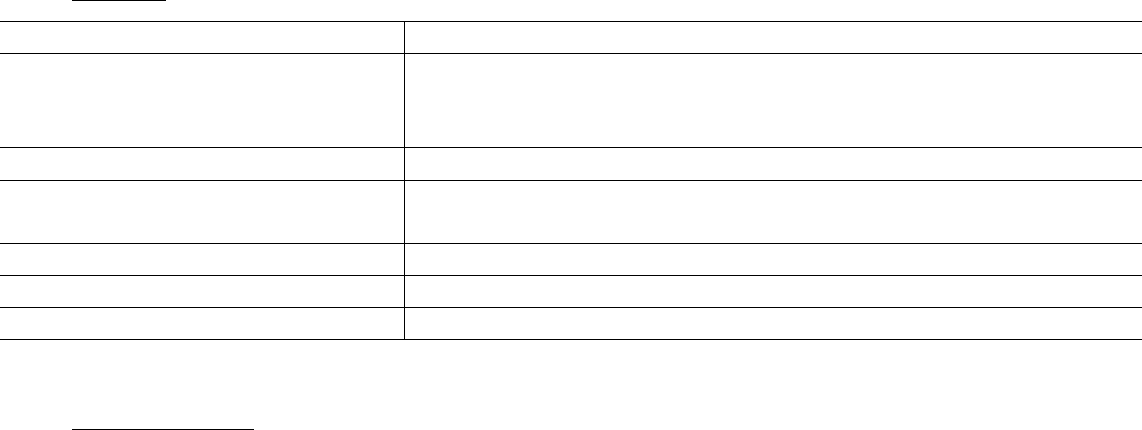
• Клавиши
• Сенсорный экран
Сенсорный экран устройства позволяет с легкостью выбирать элементы и выполнять различные действия.
**Примечание
1)Не используйте острые предметы для работы с сенсорным экраном: на его поверхности могут появиться
царапины
2)Следите затем, чтобы сенсорный экран не соприкасался с электронными устройствами. Возникающие при
этом электростатические разряды могут привести к неправильной работе сенсорного экрана или выходу его
из строя
3)Не допускайте попадания жидкости на сенсорный экран. Повышенная влажность и попадание жидкости
могут стать причиной неправильной работы сенсорного экрана.
4)Для удобства работы с сенсорным экраном удалите с него защитную пленку.
5)На сенсорный экран устройства нанесено покрытие, чувствительное к слабым электрическим зарядам,
которые исходят от тела человека, поэтому лучше всего работать с сенсорным экраном непосредственно с
помощью пальцев рук. Сенсорный экран может не реагировать на прикосновение острых предметов, таких
как стилус и ручка.
Работать с сенсорным экраном можно следующим образом:
1) Касание: Одним прикосновением выбираются пункты или параметры меню, а также запускаются
приложения.
2) Касание и удерживание: Выберите и удерживайте элемент в течение двух секунд, чтобы вызвать
всплывающее меню.
3) Пролистывание: Прикоснитесь к экрану и переместите палец вверх, вниз, вправо или влево, чтобы
выбрать элементы в списке.
4) Перетаскивание: Прикоснитесь к экрану и удерживайте выбранный элемент, а затем перетащите его по
экрану.
5) Двойное касание: Быстрое двойное прикосновение к экрану позволяет изменить масштаб при просмотре
снимков или веб-страниц.
Блокировка и снятие блокировки сенсорного экрана и клавиш
Сенсорный экран и клавиатуру можно заблокировать, чтобы предотвратить случайные нажатия клавиш.
Чтобы включить блокировку, нажмите клавишу питания/ блокировки. Для разблокировки включите экран,
нажав клавишу питания/ блокировки, далее разблокируйте сенсорный экран, перетащив значок замка на
значок разблокировки.
Знакомство с экраном в режиме ожидания
Этот экран появляется, если устройство находится в режиме ожидания. В этом режиме можно посмотреть
состояние устройства и перейти к приложениям.
На экране в режиме ожидания расположено несколько рабочих столов. Чтобы выбрать нужный стол на
экране в режиме ожидания, перейдите влево или вправо. Можно также выбрать точку в нижней части экрана,
Клавиша
Функция
Питания/ блокировки
Включение устройства(нажмите и удерживайте); вызов меню
быстрого доступа (нажмите и удерживайте); блокировка сенсорного
экрана
Кнопка «Рабочий стол»
Возврат в режиме ожидания
Боковые клавиши регулировки
громкости
Для регулировки громкости в любом режиме
Кнопка «Меню»
Опции текущего меню
Кнопка «Назад»
Возврат в предыдущее меню
Кнопка «Поиск»
Поиск в текущем меню
Ваш отзыв будет первым



